Pondokgue.com – Cara update Windows 10 ke Windows 11 tanpa install ulang memang bisa dilakukan. Bahkan langkah-langkahnya pun sangat mudah.
Bagi pengguna Windows 10 yang sudah bosan dengan tampilan antarmuka ingin beralih ke Windows 11 dengan tampilan baru, kalian bisa melakukannya sendiri.
Tak perlu repot-repot membawanya ke service center atau ke tempat servis terdekat. Selain memakan waktu, tentu saja harus siap mengeluarkan budget lebih untuk biaya layanannya.
Windows 11 ini telah diumumkan secara resmi sejak Juni 2021 dengan membawa beberapa pembaruan fitur dan tampilan. Kemudian rilis versi full-nya pada bulan Oktober 2021.
Jika kalian pengguna Windows 10 original, kalian bisa mengupgrade secara gratis ke Windows 11.
Namun ada beberapa spesifikasi minimum yang harus dipenuhi untuk dapat menjalankan Windows 11 ini. Agar lebih mudah, kalian bisa menginstall Windows PC Health Check Setup terlebih dahulu untuk mengecek kompatibilitas perangkat yang digunakan. Apakah bisa diupgrade ke Windows 11 atau tidak?
Setelah aplikasinya terinstall di perangkat Windows 10 kalian, silakan buka pengaturan, kemudian pergi ke menu Windows Update, dan klik tombol Periksa Sekarang yang berwarna biru.
Cara Update Windows 10 ke Windows 11 Tanpa Install Ulang
Jika kalian sudah memeriksa kompatibilitas perangkat yang digunakan, dan memang memenuhi syarat tersebut. Maka silakan ikuti cara update Windows 10 ke Windows 11 tanpa install ulang berikut ini.
Upgrade Windows 11 Lewat Settings
Cara update Windows 10 ke Windows 11 tanpa install ulang yang pertama bisa dilakukan lewat Settings. Berikut ini langkah-langkahnya:
- Pastikan Windows 10 yang digunakan merupakan versi terbaru dan original.
- Untuk mengeceknya, silakan pergi ke menu Settings.
- Lalu pilih Update & Security.
- Pilih opsi Windows Update.
- Maka akan muncul beberapa program yang harus diupdate terlebih dahulu sebelum bisa mengakses update ke Windows 11. Silakan unduh dan install semua pembaruan yang muncul.
- Lakukan Restart perangkat setelah menginstall semua pembaruan tersebut.
- Kemudian cek kembali Windows Update. jika semua paket pembaruan telah terinstall, maka akan muncul tombol Update ke Windows 11.
Dengan langkah ini, kalian tidak perlu melakukan install ulang. Selain itu, kalian juga tidak perlu repot membackup dan memindahkan file, data, dokumen dan lain sebagainya, karena cara ini hanya mengupdate sistemnya saja.
- Tekan tombol Download and Install untuk memulai proses upgrade ke Windows 11 secara gratis.
- Jika di perangkat kalian belum muncul tombol tersebut, padahal sudah mengunduh semua pembaruan Windows 10, maka tunggulah beberapa waktu lagi.
Silakan cek secara berkala, apakah pembaruan ke Windows 11 di perangkat kalian sudah tersedia atau belum.
Upgrade Windows 11 Tanpa Install Ulang Lewat File ISO
Bagi kalian yang sudah tidak sabar dengan langkah-langkah di atas, ada cara lainnya yang bisa dicoba. Berikut cara upgrade Windows 10 ke Windows 11 dengan install ulang lewat file ISO:
- Buka browser di PC/Laptop kalian.
- Selanjutnya kunjungi laman berikut: download Windows 11 ISO Full Rilis
- Lalu pilih beberapa jenis alternatif untuk menginstall Windows 11.
- Agar lebih mudah, maka gunakanlah Windows 11 Installation Assistant.
- Selain itu, kalian juga bisa mengunduh dan menginstalnya melalui bootable USB.
- Caranya dengan memasukkan file upgrade Windows 11 pada memori eksternal, seperti USB Flashdisk atau CD/DVD, dengan memilih Create Windows 11 Installation Media.
- Kalian juga bisa menggunakan cara manual lainnya, seperti mengunduh file Windows 11 ISO untuk membuat bootable Windows 11. Salah satunya, kalian bisa menggunakan Rufus.
Melalui cara tersebut, kalian tidak perlu menunggu lagi upgrade dari Windows 10 ke Windows 11. Pastikan saja bahwa kalian sudah membackup data-data penting yang berada di perangkat tersebut.
Kalian juga bisa memilih opsi keep data file dan program agar tidak hilang atau terhapus.
Demikian cara update Windows 10 ke Windows 11 tanpa install ulang yang dapat kalian lakukan dengan mudah. Menggunakan cara yang pertama tadi, kalian tidak perlu khawatir datanya akan terhapus. Selamat mencoba!

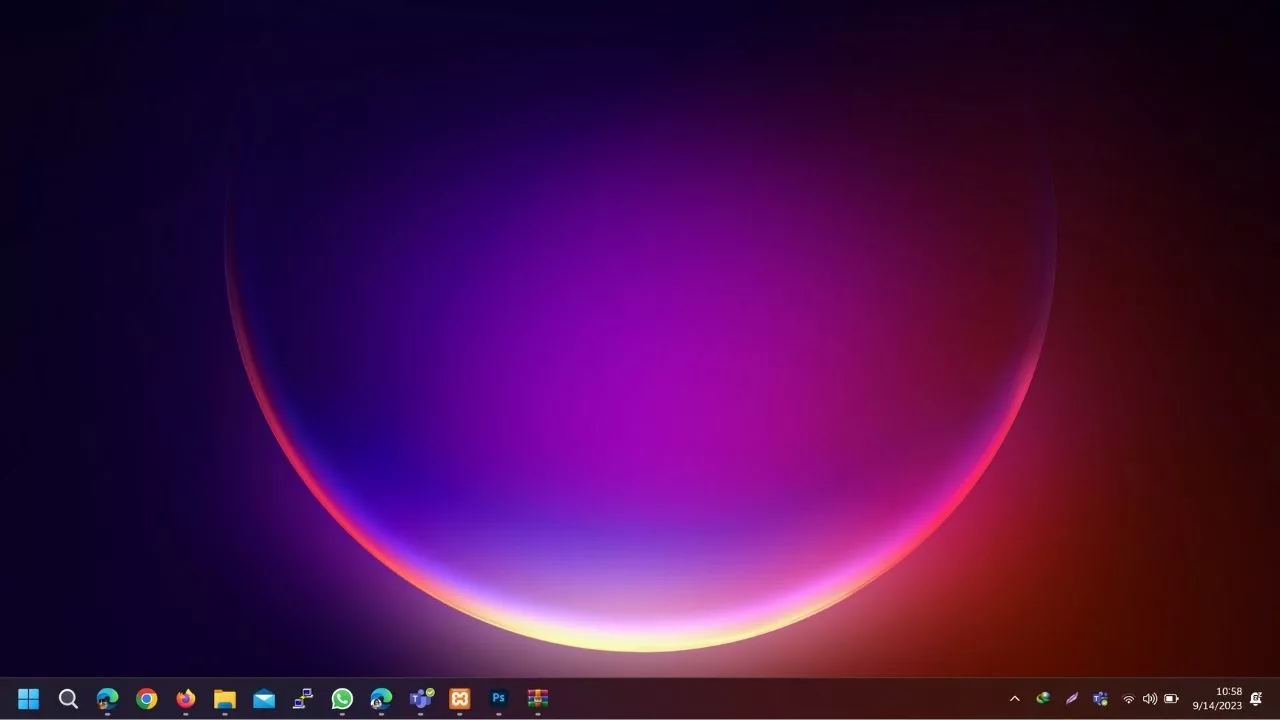
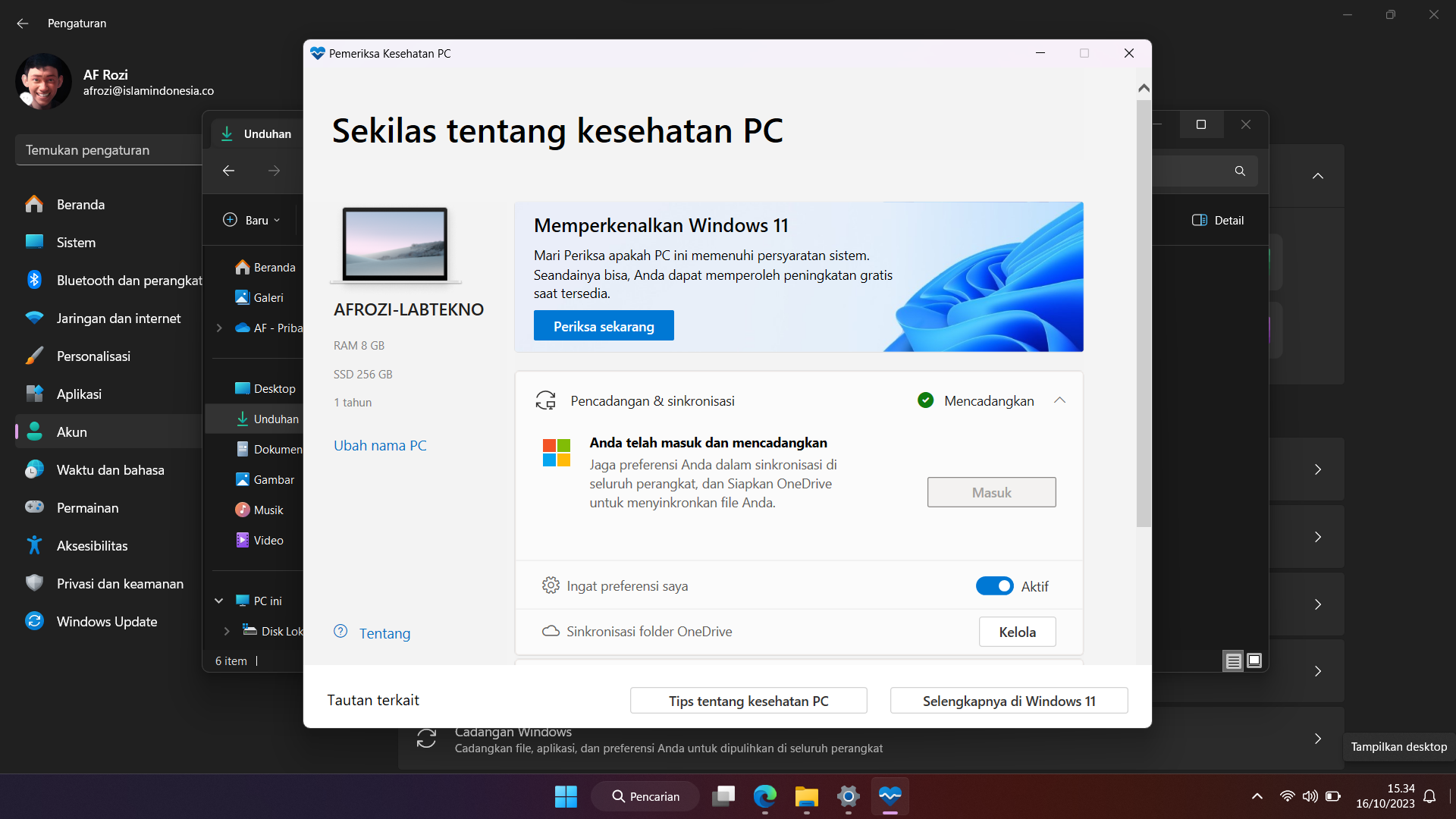










Leave a Comment